Tabeller med avrundede hjørner - etterspurt igjen og igjen, men ikke alltid så enkelt. Eller er det det? Egentlig ganske enkelt. La meg vise deg.
Først trekker jeg med tekstverktøyet (1) en tekstboks (2) og gir den en ordentlig størrelse på 100 x 100 mm (3, deretter 4). Jeg plasserer alt på sentrert (1, deretter 5, deretter 6).
Deretter går vi til Tabell>Sett inn tabell… (7). Jeg tar fem radkropper og fire kolonner der (8).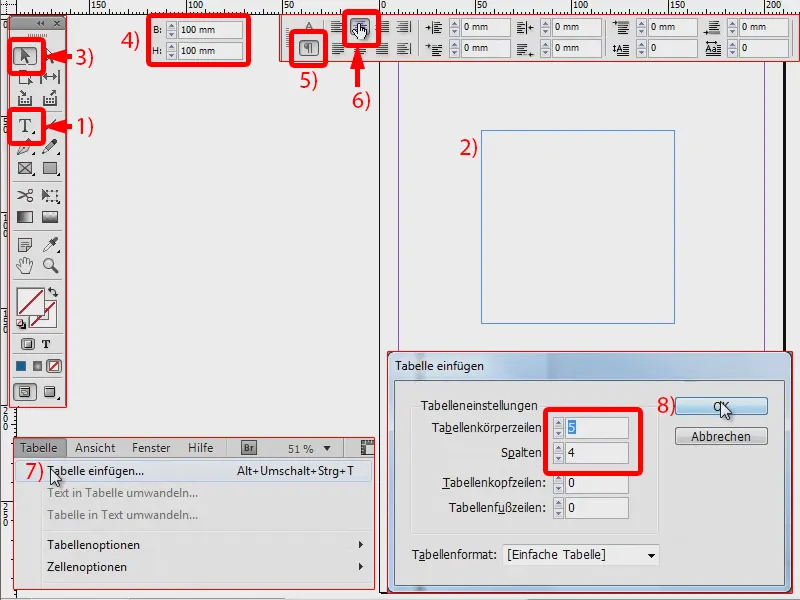
Jeg markerer tabellen (1). Og nå ønsker jeg bare å endre de ytre linjene, altså de som er blå her (3), til 0 Pt (4). Det blir da seende slik ut (5).
Hvis jeg markerer alt igjen (6), kan jeg endre størrelsen ved å for eksempel sette det til 20 x 25 mm (7).
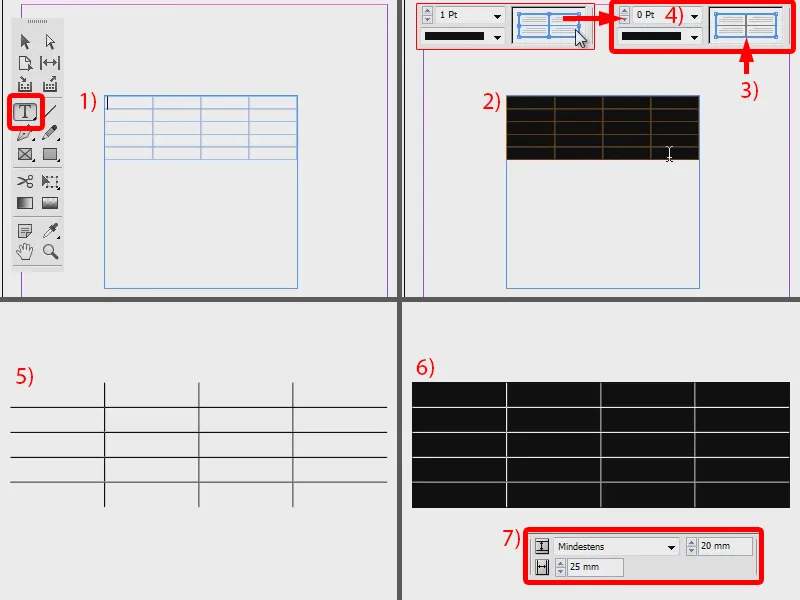
Nå har det nøyaktig samme størrelse som rammen for teksten min. Nå endrer jeg fargen, for eksempel til en fin blå (1, 2, 3).
Det er fortsatt firkantet nå, men det skal være rundt. Derfor går jeg til Objekt>Hjørnealternativer… (4). Jeg sier avrundet der (5) og setter det til 6 mm (6). Kjettingsymbolet er aktivert, slik at det gjelder for alle hjørner (7). Bekreft med OK (8).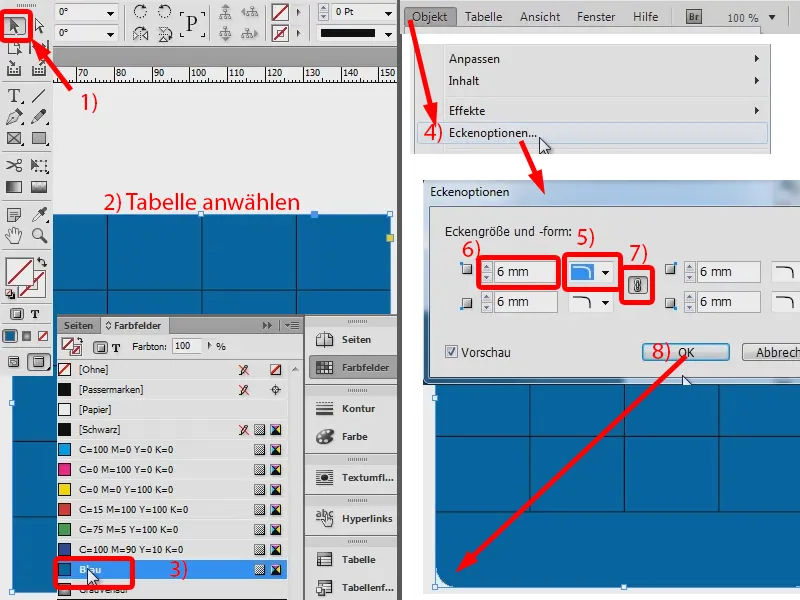
Her ser du (1) at det ikke passer helt inn ennå, jeg kan trekke det litt lenger ned (2, til alle linjene er synlige).
Og deretter vil jeg også legge til en kantlinje med 1 Pt i svart (3). Og allerede har jeg en rund tabell her.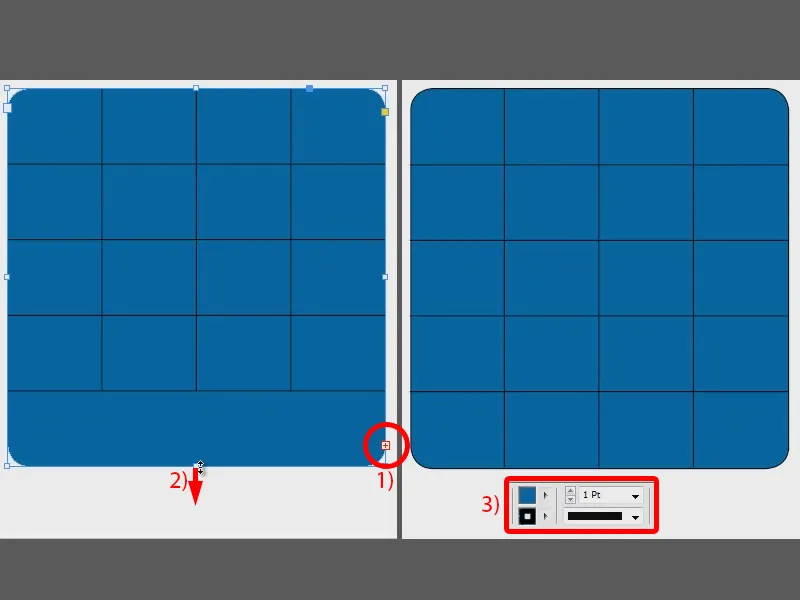
Nå kan jeg endre fargen på disse radene og kolonnene, for eksempel til lys blå (1). Og der kan jeg legge inn de verdiene jeg ønsker (her er det for eksempel tallene 1 til 12). Sentrere dem (2), sette teksten til hvit (3), da ser det veldig bra ut. Så enkelt er det å lage en rund tabell.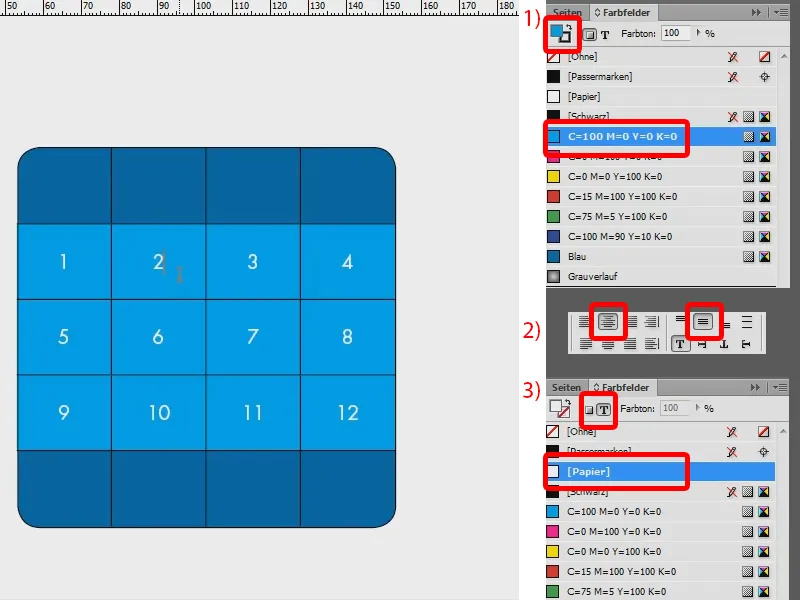
Alternativ fremgangsmåte
Dette er alternativ én. Men det er også en annen metode som ikke er dårlig: Jeg oppretter en ny tabell (1, opprett tekstboks, deretter Tabell>Sett inn tabell…). Markerer tabellen igjen (2). Her fjerner jeg nå kantlinjen helt (3: sett alle kantlinjer til blå og 0 Pt) og her har jeg min tabell (4).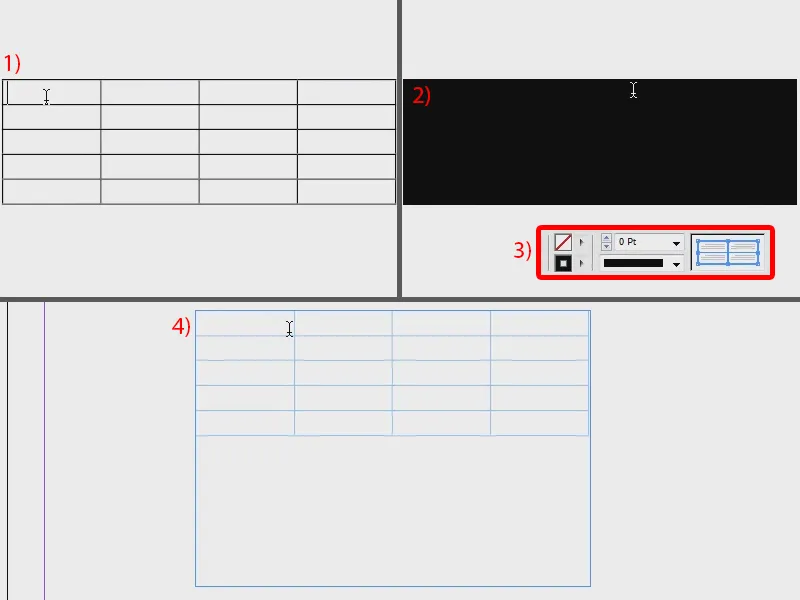
Jeg legger inn verdiene igjen sentrert (1), farger området rødt (2) og setter teksten til hvit (3). Øverst og nederst kan jeg også velge en annen farge, for eksempel grønn (4).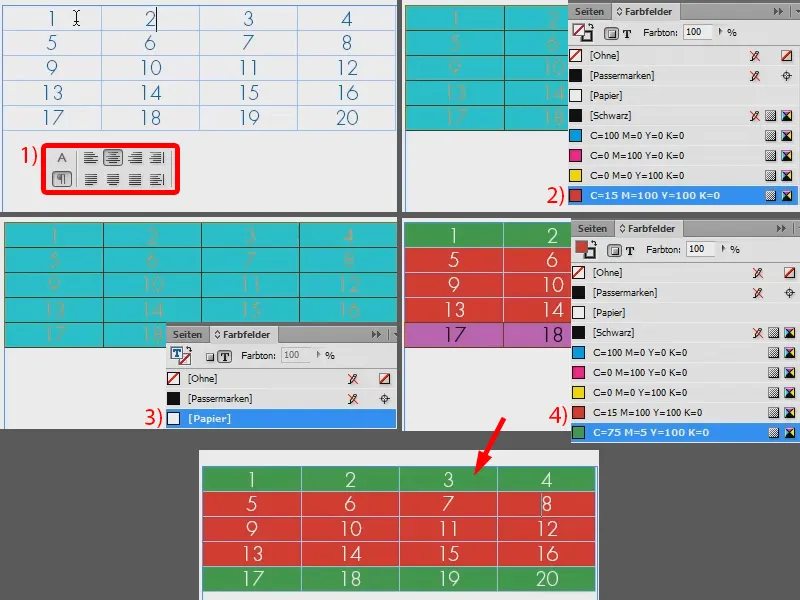
Nå må jeg bare legge alt inn i en ramme som allerede har avrundede hjørner. Jeg oppretter en ny en (1), går igjen til Objekter>Hjørnealternativer… og velger avrundet med 14 mm (2).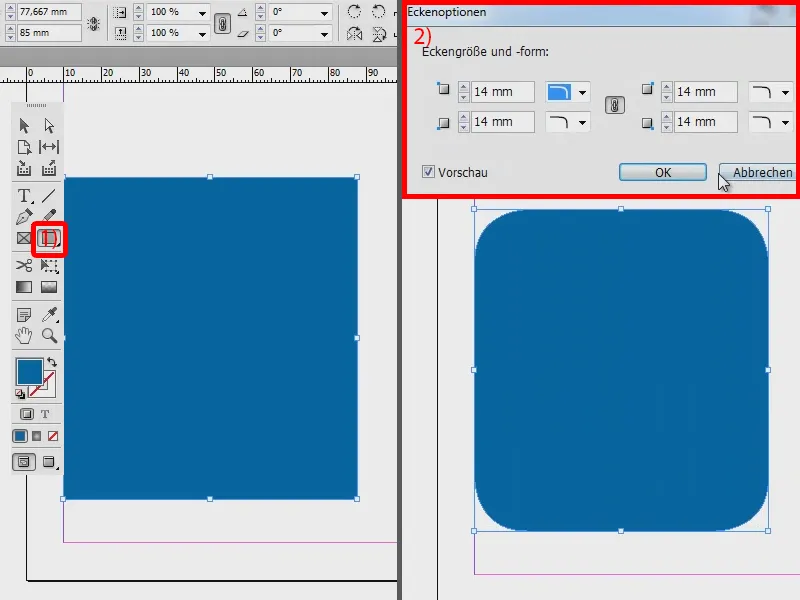
Nå klipper jeg bare ut tabellen med Ctrl+X (1). Og i den blå rammen høyreklikker jeg nå og velger Lim inn i valget (2).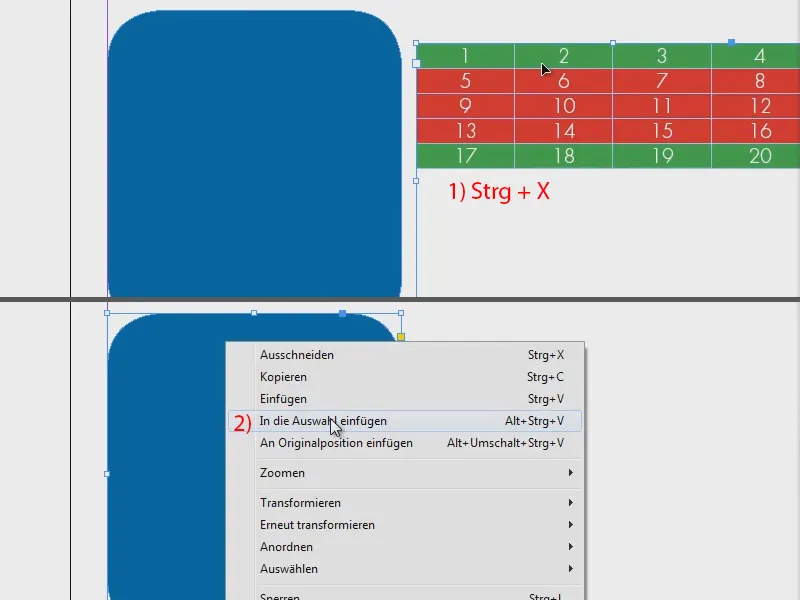
Med Direktevalgsverktøy kan jeg nå flytte tabellen slik jeg vil (1). Jeg gjør rammen litt bredere, slik at den passer, og reduserer høyden (2). Og hvis jeg nå fyller området med grønt, vil det se slik ut (3).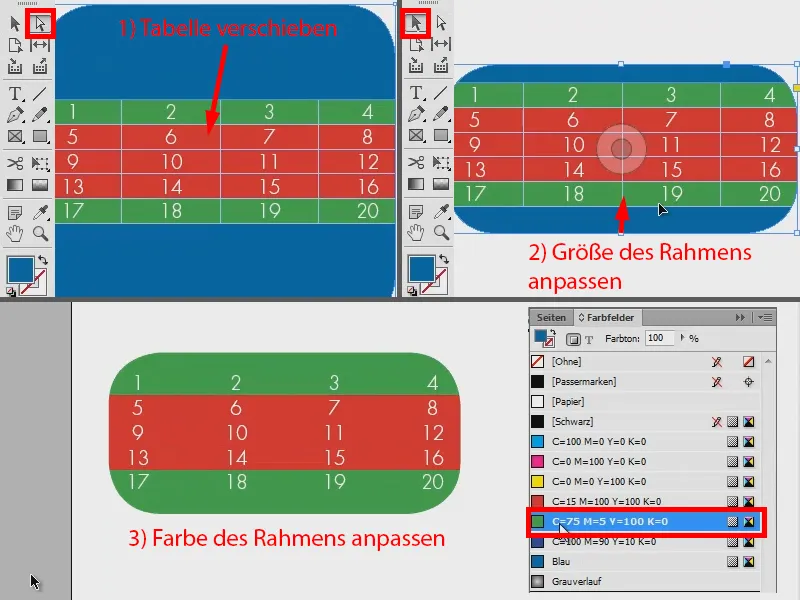
Så: To måter å raskt opprette en avrundet tabell på. Prøv det selv.


